スマホやタブレットを使っていると、Bluetoothでの接続がうまくいかずに困った経験があるかもしれません。例えば、車のスピーカーやワイヤレスイヤホンが繋がらない時、どうして良いか分からずにイライラしてしまうこともありますよね。今回は、そんなあなたのために、Android端末でBluetoothが繋がらない時に試すべき方法をわかりやすく解説します。
Bluetooth接続がうまくいかない理由とは?
Bluetooth接続ができない原因は、実は多岐にわたります。まずは、その原因を理解することが大切です。以下の理由で接続に失敗することがあります。
Bluetoothの設定が正しくない
普段使う際には意識しないかもしれませんが、Bluetoothの設定が正しくないと、接続がうまくいかないことがあります。例えば、Bluetoothが「オフ」になっている場合、もちろん接続はできません。
接続先機器の不具合
Bluetooth接続に問題があるのは、Android端末だけでなく、接続先の機器にも原因があるかもしれません。例えば、ワイヤレスイヤホンやスピーカーが故障している、またはペアリングモードがうまく機能していないことも考えられます。
ソフトウェアの不具合
端末のソフトウェアが古かったり、何かしらのバグが発生している場合にも、Bluetooth接続が不安定になることがあります。特に、新しいソフトウェアのアップデート後に問題が発生することがあります。
Bluetoothが繋がらない場合に試すべき基本的な対策
では、実際にどんな方法で解決すればよいのでしょうか?これから、初心者でも試しやすい対策を紹介します。
Bluetoothを一度オフにして再起動
まず試してほしいのは、Bluetoothを一度オフにしてから再度オンにする方法です。これによって、接続の不具合が解消されることがあります。
- 設定アプリを開き、「Bluetooth」を選択します。
- Bluetoothをオフにして、数秒後に再度オンにします。
- 接続先の機器を再度選択してみましょう。
ペアリング情報の削除と再接続
過去に接続したことがある機器との接続がうまくいかない場合、ペアリング情報を削除してから再接続を試みましょう。
- 設定アプリを開き、「Bluetooth」を選択します。
- 接続先の機器名を長押しし、「ペアリングを削除」を選択します。
- 再度、接続先の機器をペアリングモードにして接続します。
Android端末を再起動
時には、端末の再起動が解決策になります。電源を一度切って、再度電源を入れることで、システムがリフレッシュされて接続がスムーズになることがあります。
- 電源ボタンを長押しし、電源をオフにします。
- 数秒後に再度電源を入れ、接続を試みます。
それでもBluetoothが繋がらない場合の進んだ対策
もし上記の方法を試してもBluetoothが繋がらない場合、もう少し深い対策を試してみましょう。
ソフトウェアのアップデートを確認
Android端末や接続先機器のソフトウェアが最新でないと、接続に問題が発生することがあります。設定から「システム更新」をチェックし、最新のソフトウェアにアップデートすることをおすすめします。
Bluetoothのキャッシュを削除
Android端末には、Bluetoothのキャッシュという一時的なデータが保存されています。このキャッシュが原因で接続不良が発生することもあるので、キャッシュを削除してみましょう。
- 「設定」アプリを開き、「アプリと通知」を選択します。
- 「Bluetooth」を選び、「ストレージ」をタップします。
- 「キャッシュを削除」を選択します。
よくある質問や疑問
Bluetoothの接続がうまくいかない時、どの機器を確認すればいいですか?
まずは、接続先の機器が正常に動作しているか確認しましょう。例えば、イヤホンやスピーカーが他のデバイスで接続できるかを試してみてください。接続できれば、問題はAndroid端末にある可能性が高いです。
Bluetooth接続の範囲はどれくらいですか?
Bluetoothの通信範囲は、通常約10メートル程度です。障害物が多い場合や、接続先機器の性能によっては、この範囲が短くなることもあります。
今すぐ解決したい!どうしたらいい?
いま、あなたを悩ませているITの問題を解決します!
「エラーメッセージ、フリーズ、接続不良…もうイライラしない!」
あなたはこんな経験はありませんか?
✅ ExcelやWordの使い方がわからない💦
✅ 仕事の締め切り直前にパソコンがフリーズ💦
✅ 家族との大切な写真が突然見られなくなった💦
✅ オンライン会議に参加できずに焦った💦
✅ スマホの重くて重要な連絡ができなかった💦
平均的な人は、こうしたパソコンやスマホ関連の問題で年間73時間(約9日分の働く時間!)を無駄にしています。あなたの大切な時間が今この悩んでいる瞬間も失われています。
LINEでメッセージを送れば即時解決!
すでに多くの方が私の公式LINEからお悩みを解決しています。
最新のAIを使った自動応答機能を活用していますので、24時間いつでも即返信いたします。
誰でも無料で使えますので、安心して使えます。
問題は先のばしにするほど深刻化します。
小さなエラーがデータ消失や重大なシステム障害につながることも。解決できずに大切な機会を逃すリスクは、あなたが思う以上に高いのです。
あなたが今困っていて、すぐにでも解決したいのであれば下のボタンをクリックして、LINEからあなたのお困りごとを送って下さい。
ぜひ、あなたの悩みを私に解決させてください。
まとめ
Bluetoothが繋がらない時に試すべき方法は多岐に渡りますが、まずは基本的な設定を見直し、それでも解決しない場合は端末や接続先機器の再起動、ソフトウェアの更新を試みましょう。それでも解決しない場合は、さらに詳しい設定やデータのリセットが必要です。もし不安があれば、お気軽にLINEからお声掛けくださいね。





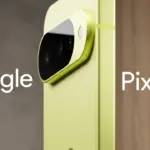
コメント